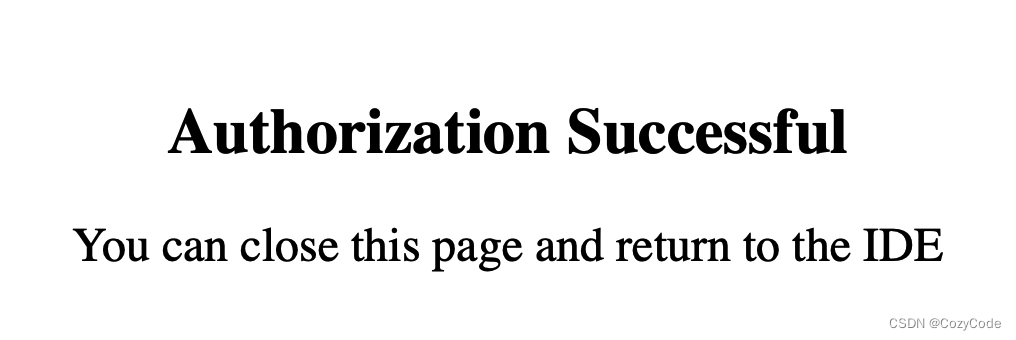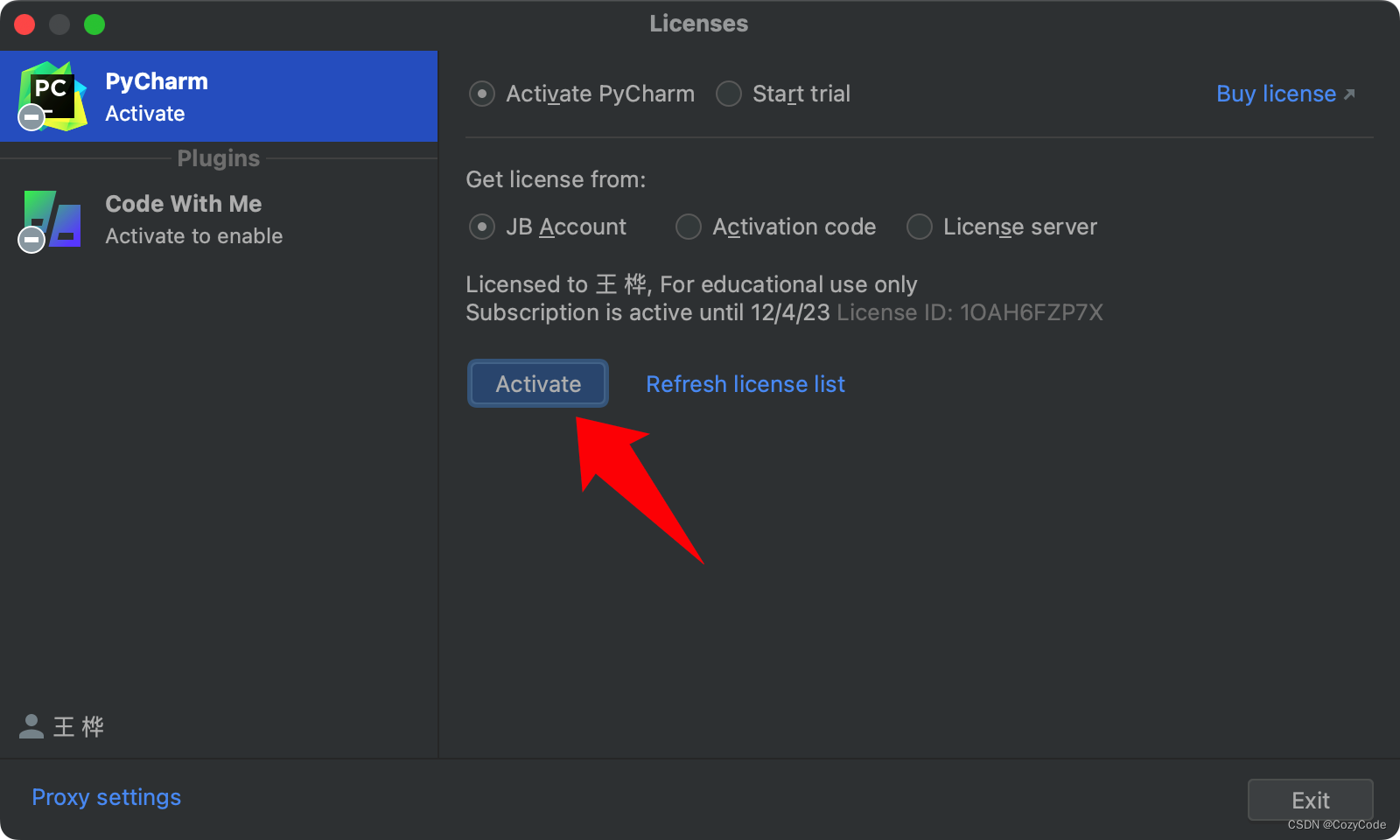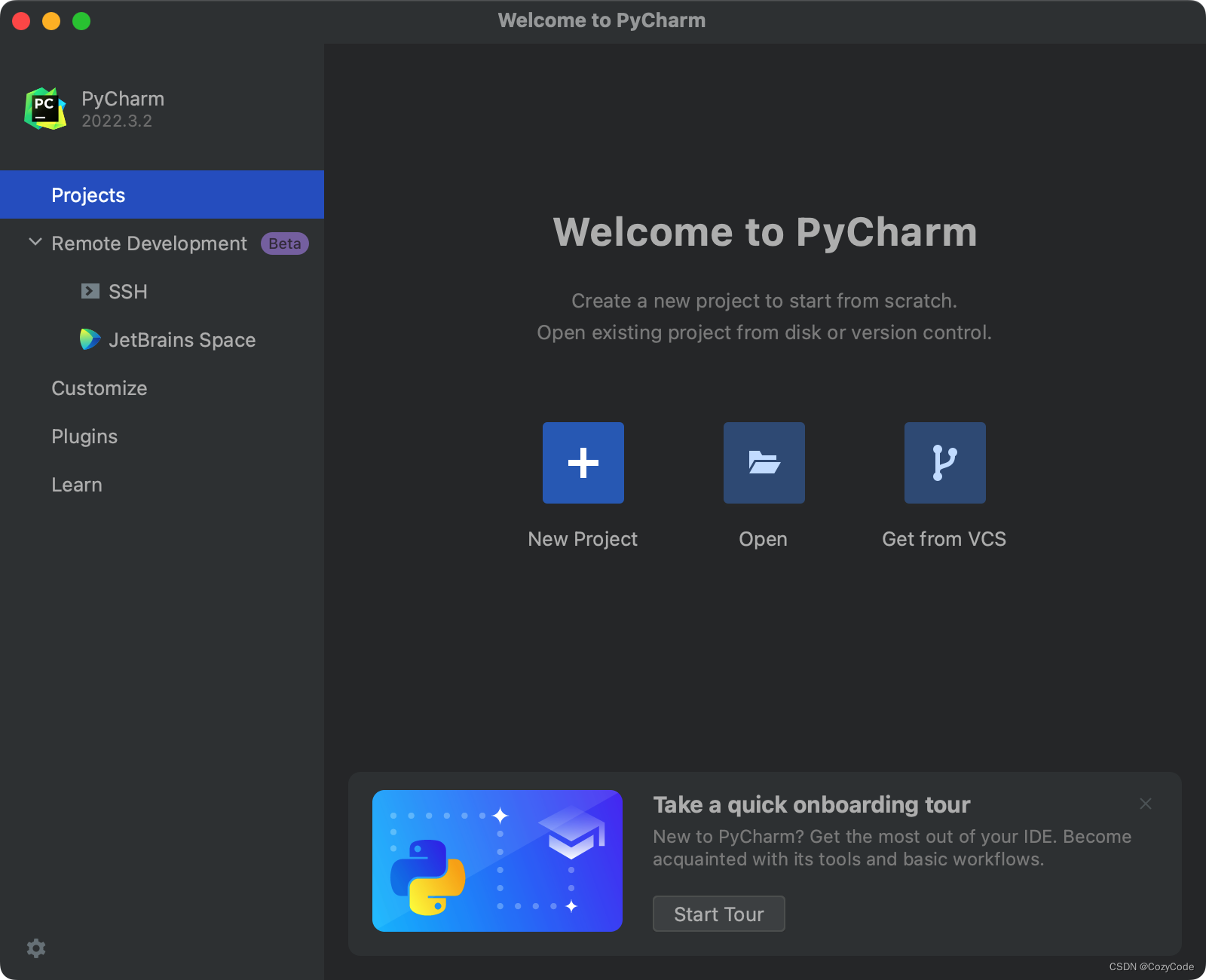pycharm专业版免费使用方法【学生与教师认证】 |
您所在的位置:网站首页 › wemod专业版怎么免费用 › pycharm专业版免费使用方法【学生与教师认证】 |
pycharm专业版免费使用方法【学生与教师认证】
|
文章目录
1 申请免费的学生账户2 登录官网激活3 下载安装Pycharm专业版
总结
大家都知道Pycharm官网上是可以免费下载Pycharm Community的,但是有些功能只有专业版才可以使用,比如跑算法的时候要连接云端的计算资源。 根据Pycharm官网,PyCharm专业版和社区版的主要区别是订阅费用和功能。PyCharm专业版包含了WebStorm和DataGrip的功能,支持前端技术和数据库。它还支持Python web框架,数据科学,远程开发和Python性能分析器。而PyCharm社区版只适用于纯Python开发。 1 申请免费的学生账户点击此处可直接跳转至网站 进入网站后如上图所示,向下滑找到Apply now立即申请。 接下来填写信息,使用.edu的校园邮箱申请即可,等待JetBrains确认你的申请,一周左右会有回复。 收到邮件后在邮箱中确认即可。 于是就可以登录JETBRAINs官网,登录并进行激活,网址如下: https://account.jetbrains.com/login 来到Pycharm官网: https://www.jetbrains.com/pycharm/ 点击download: 安装完成后打开Pycharm,选择Log in to JetBrains Account
会跳转至这个网页,使用之前注册时的邮箱登录即可。
显示授权成功后关闭页面该页面即可,回到Pycharm界面。
点击activate,就成功啦!
懒得写了 |
【本文地址】
今日新闻 |
推荐新闻 |
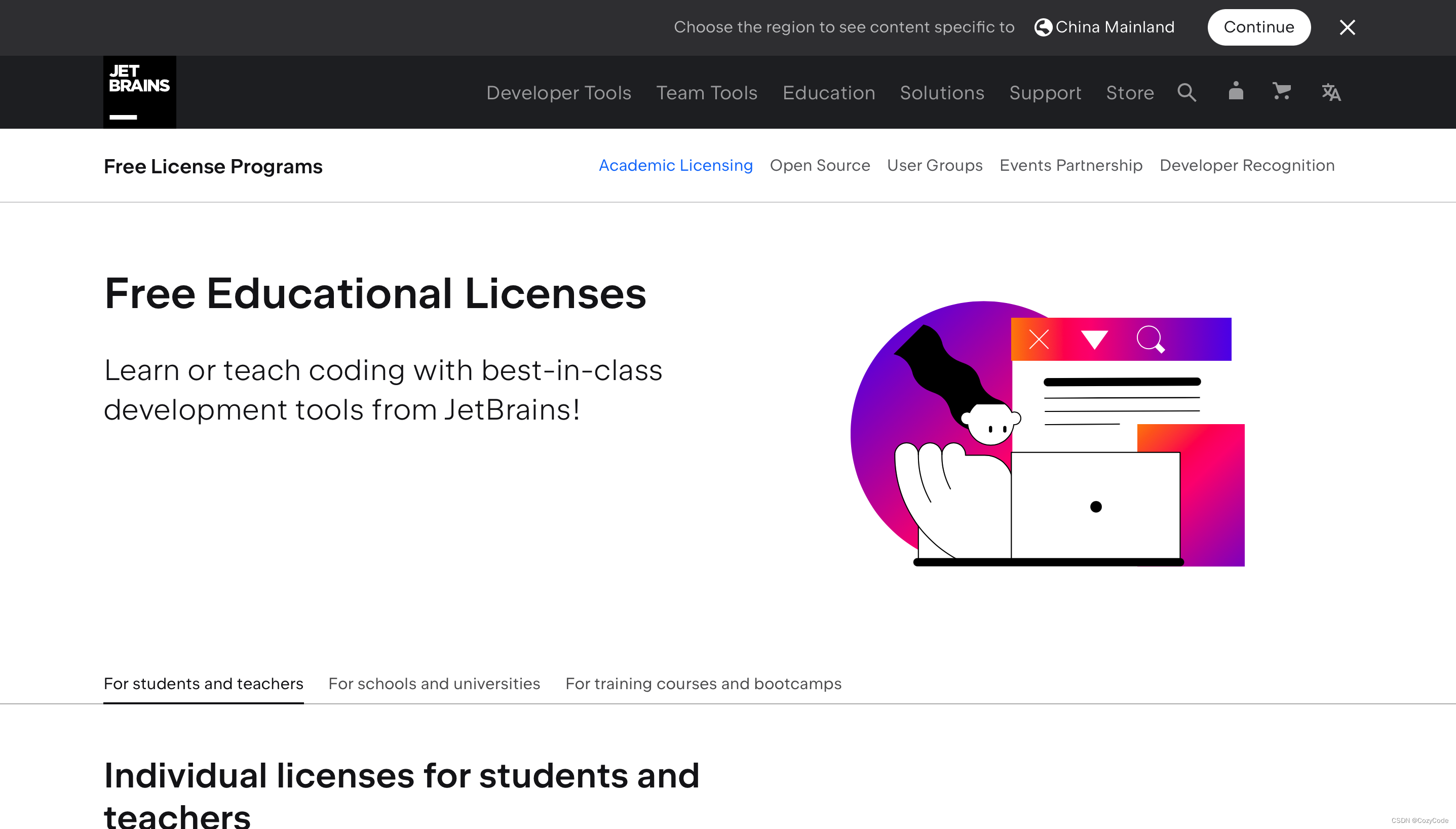
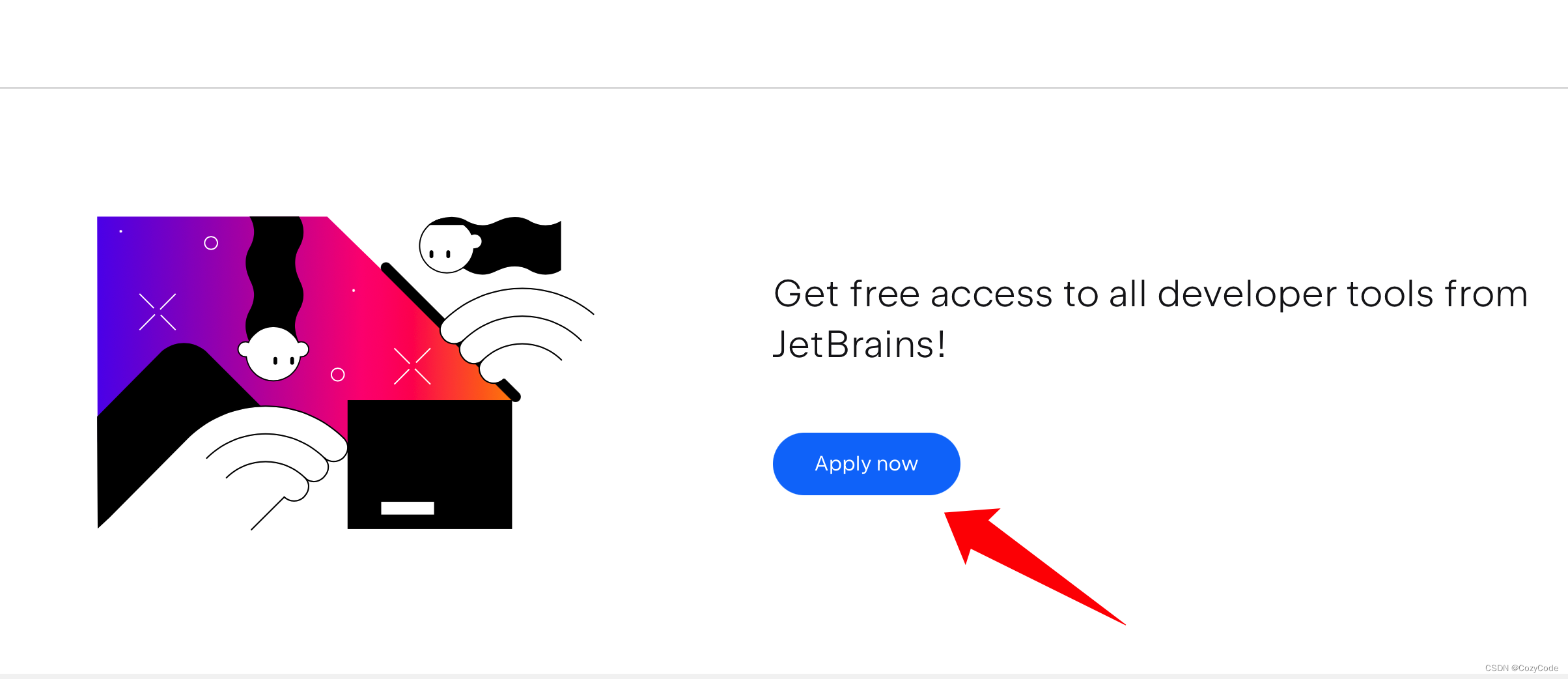
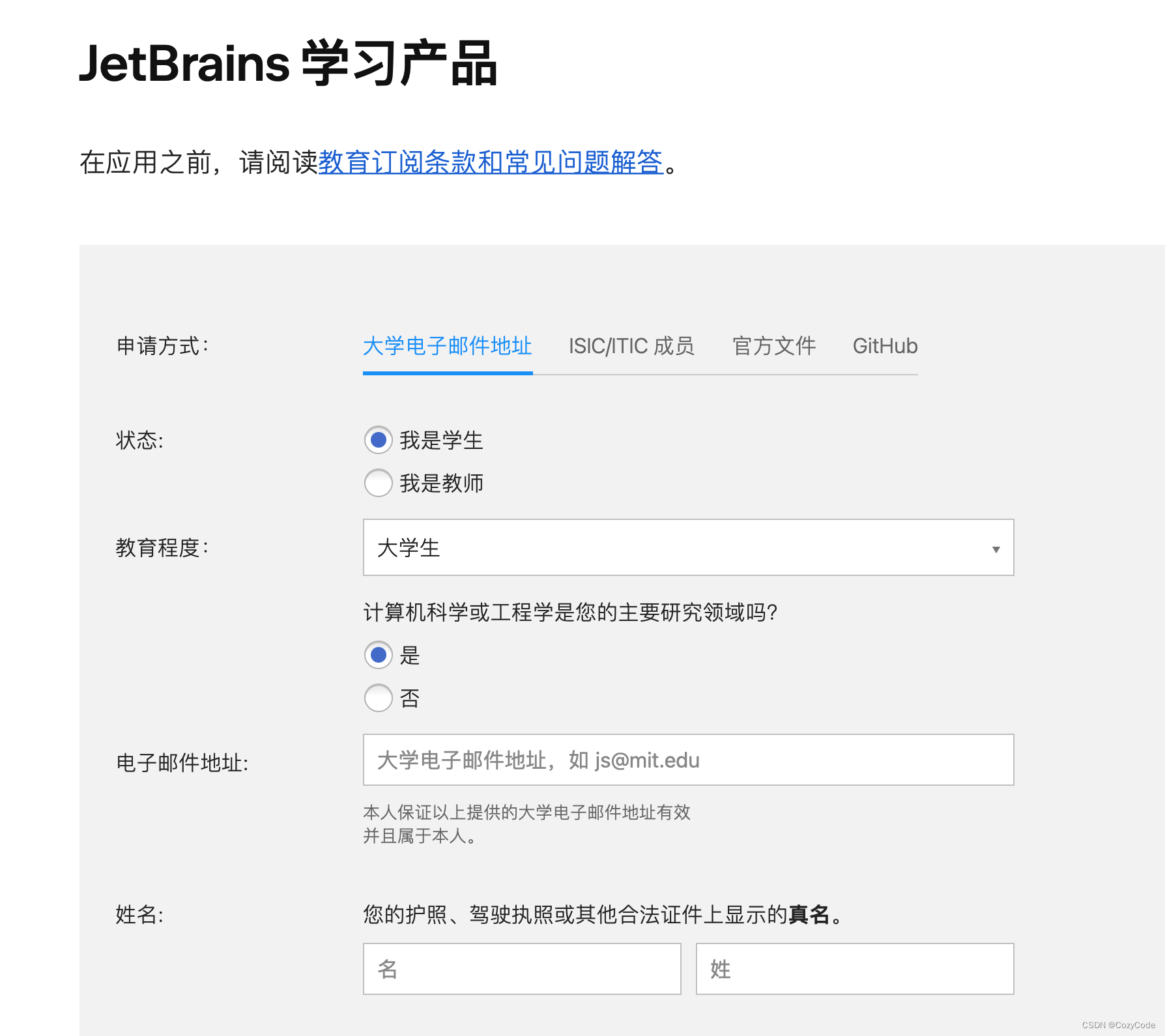
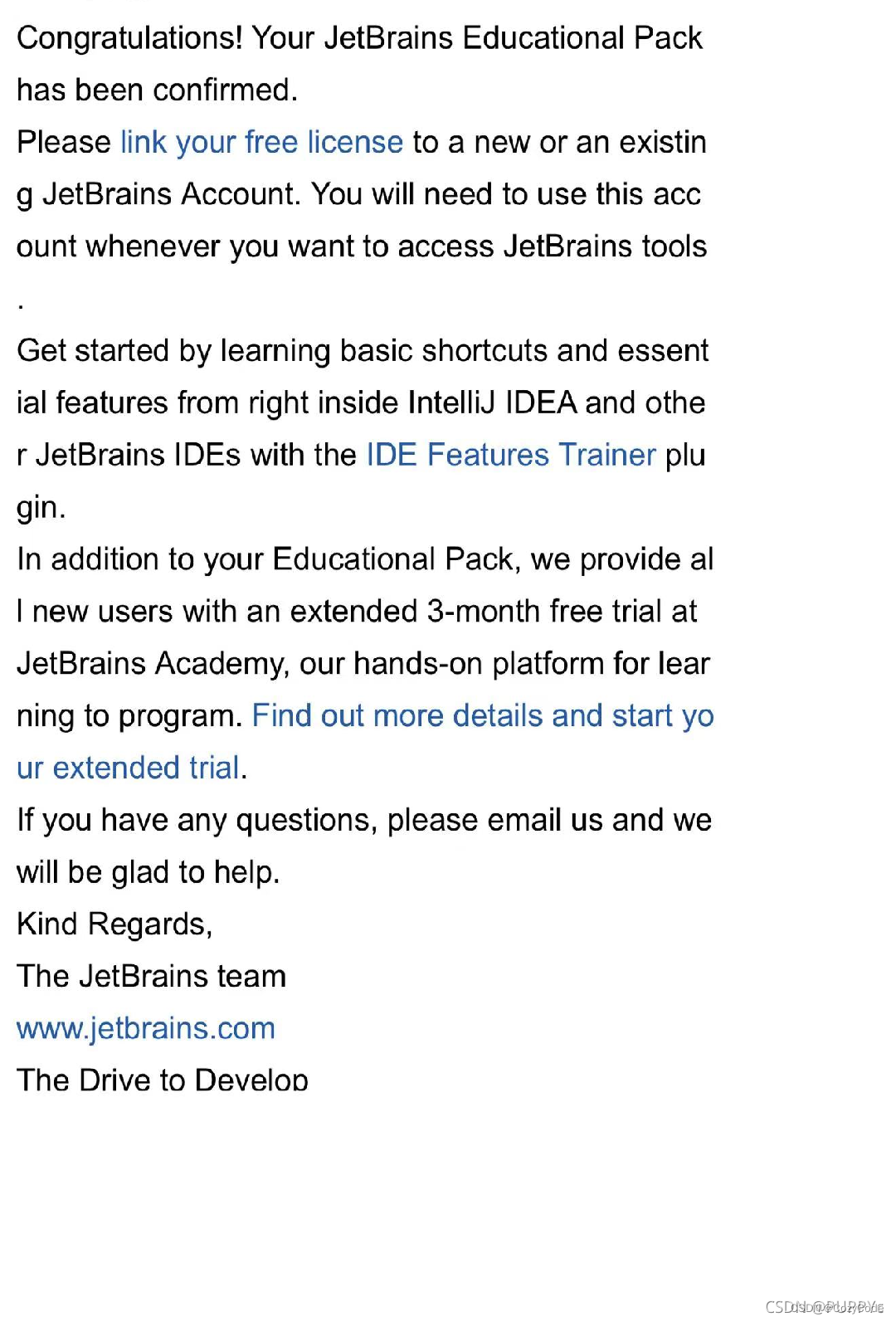
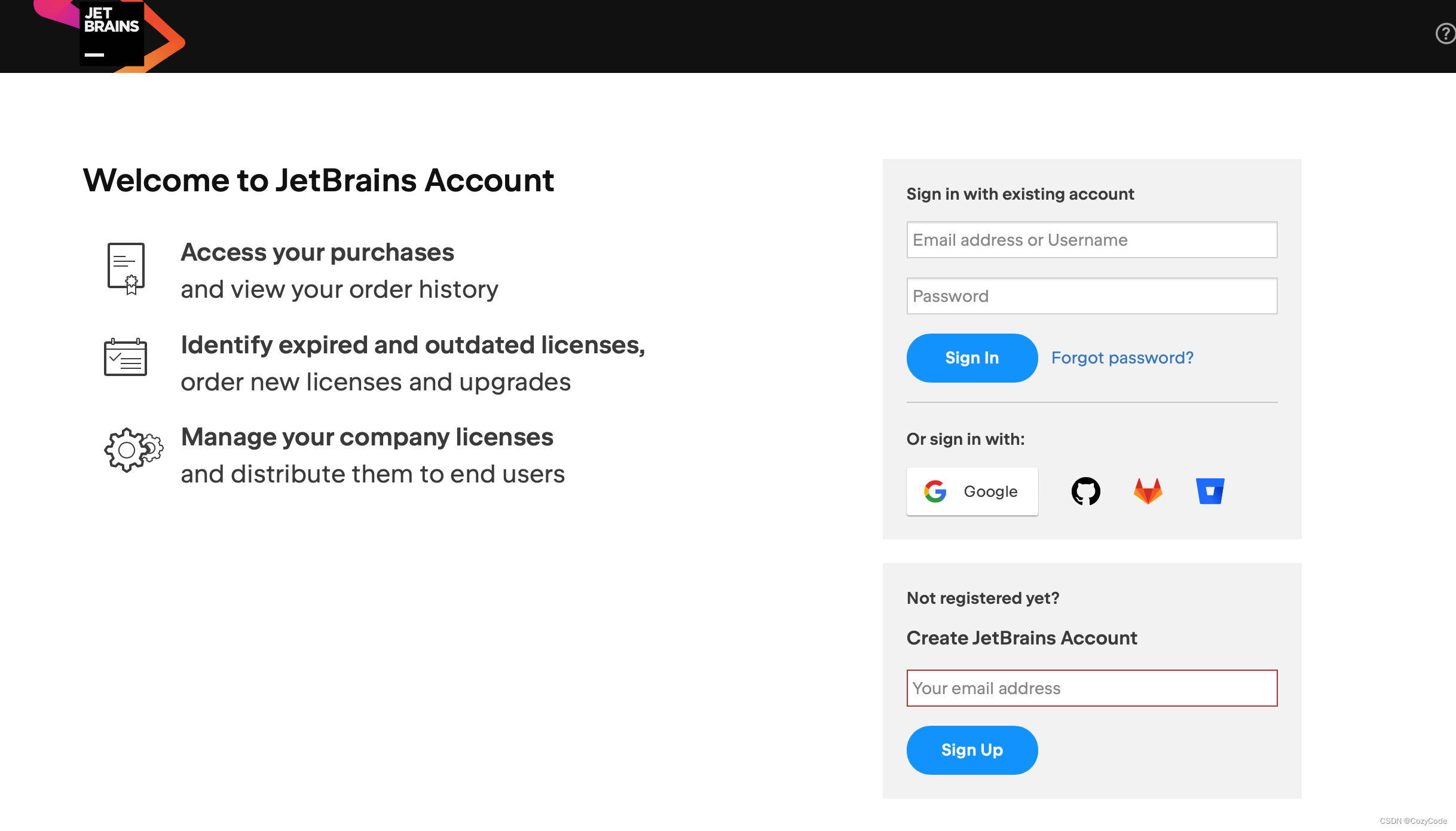 激活成功后如下图所示:
激活成功后如下图所示: 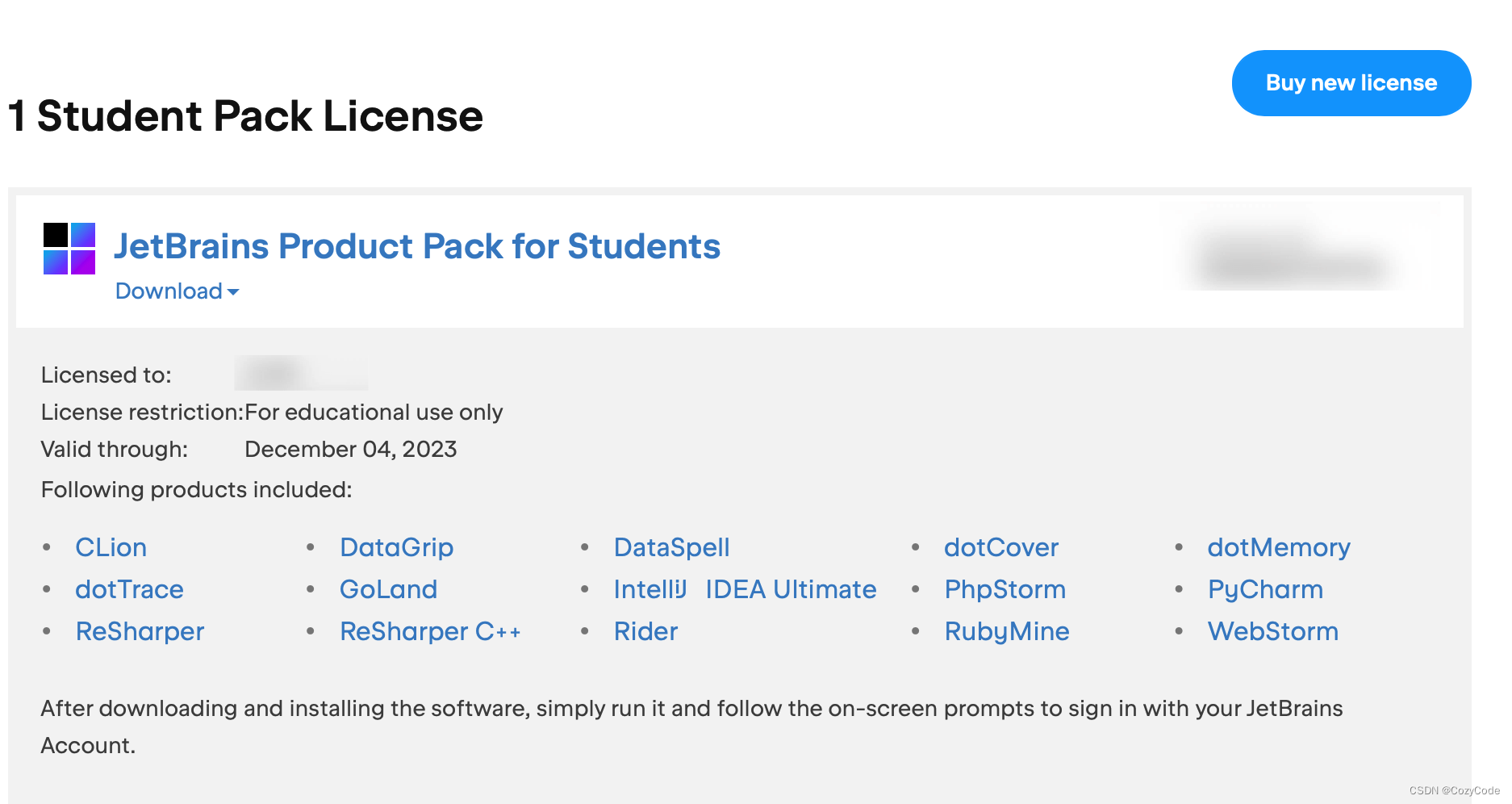
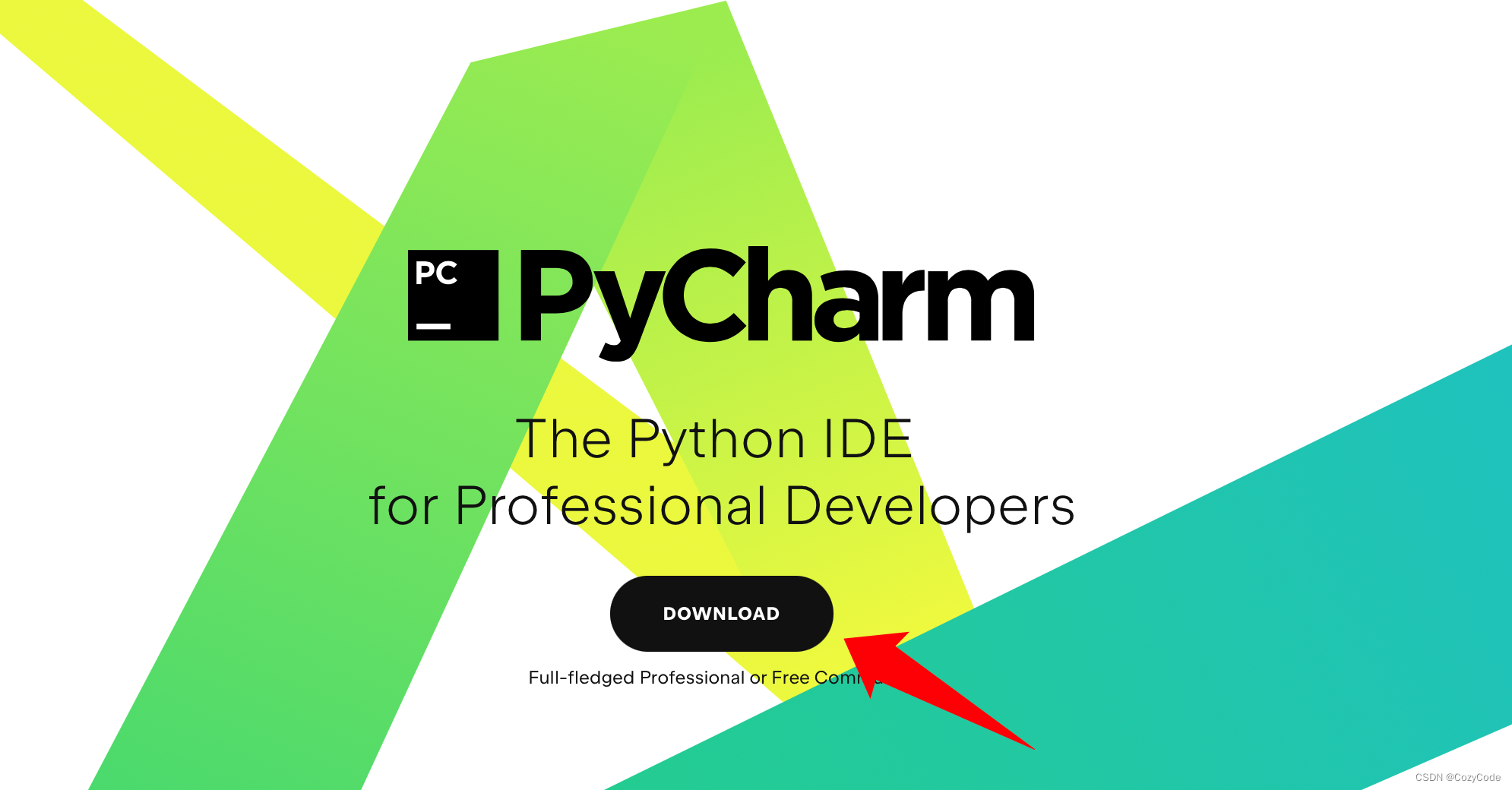 进入如下页面,选择自己电脑的配置,点击download即可,(mac用户注意英特尔芯片和M1芯片对应的安装包不同哦),安装包下载完成后的安装步骤就不展示了。
进入如下页面,选择自己电脑的配置,点击download即可,(mac用户注意英特尔芯片和M1芯片对应的安装包不同哦),安装包下载完成后的安装步骤就不展示了。 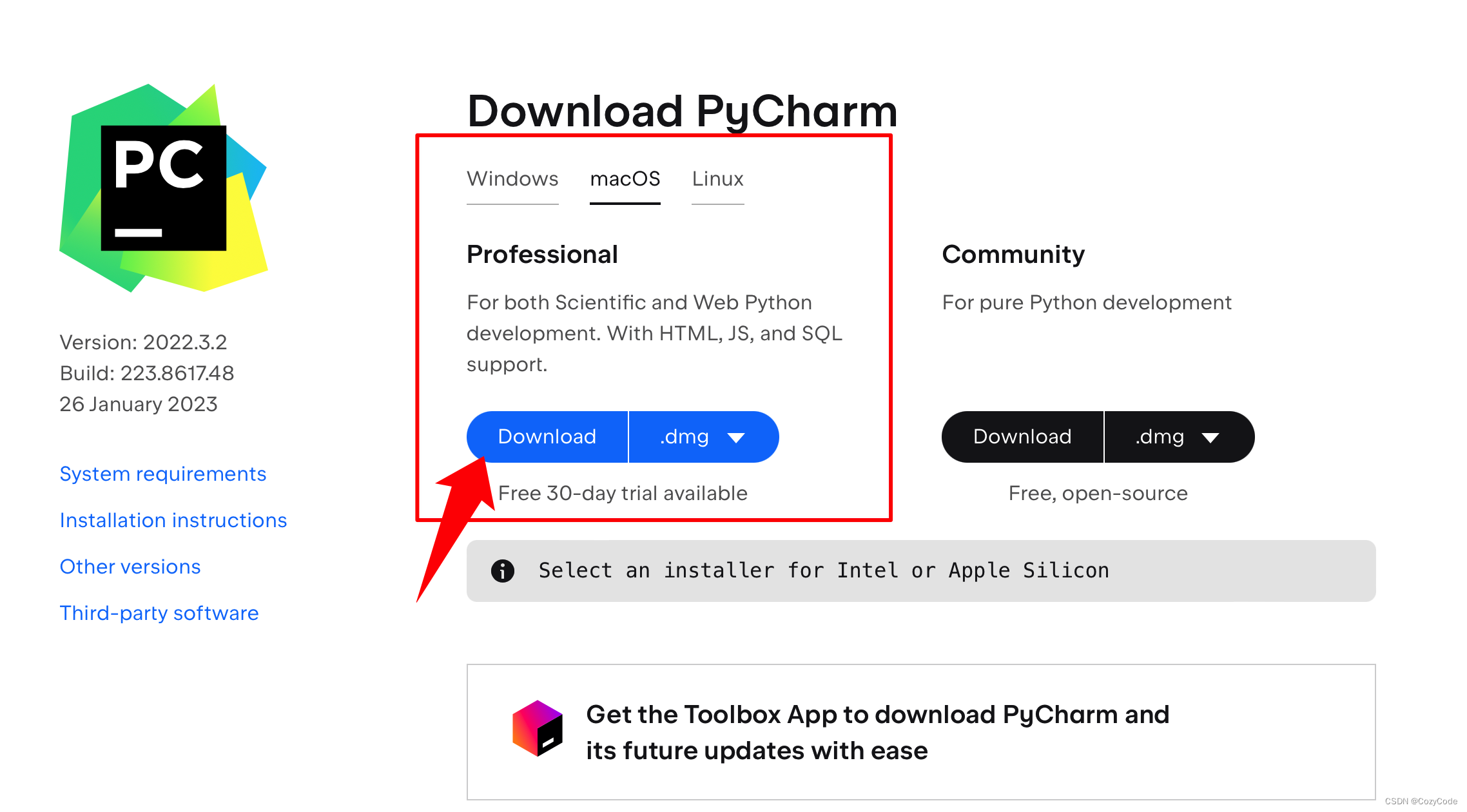
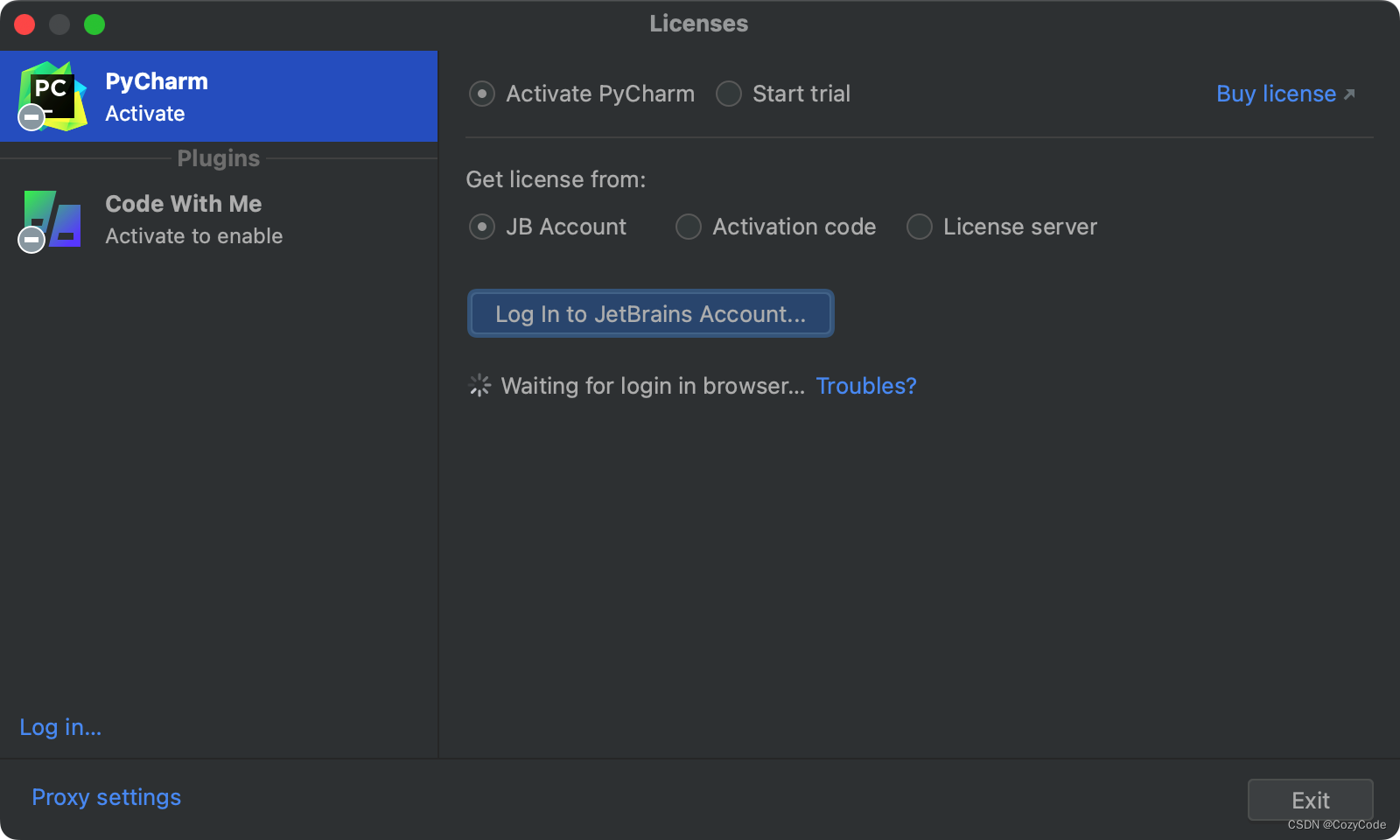
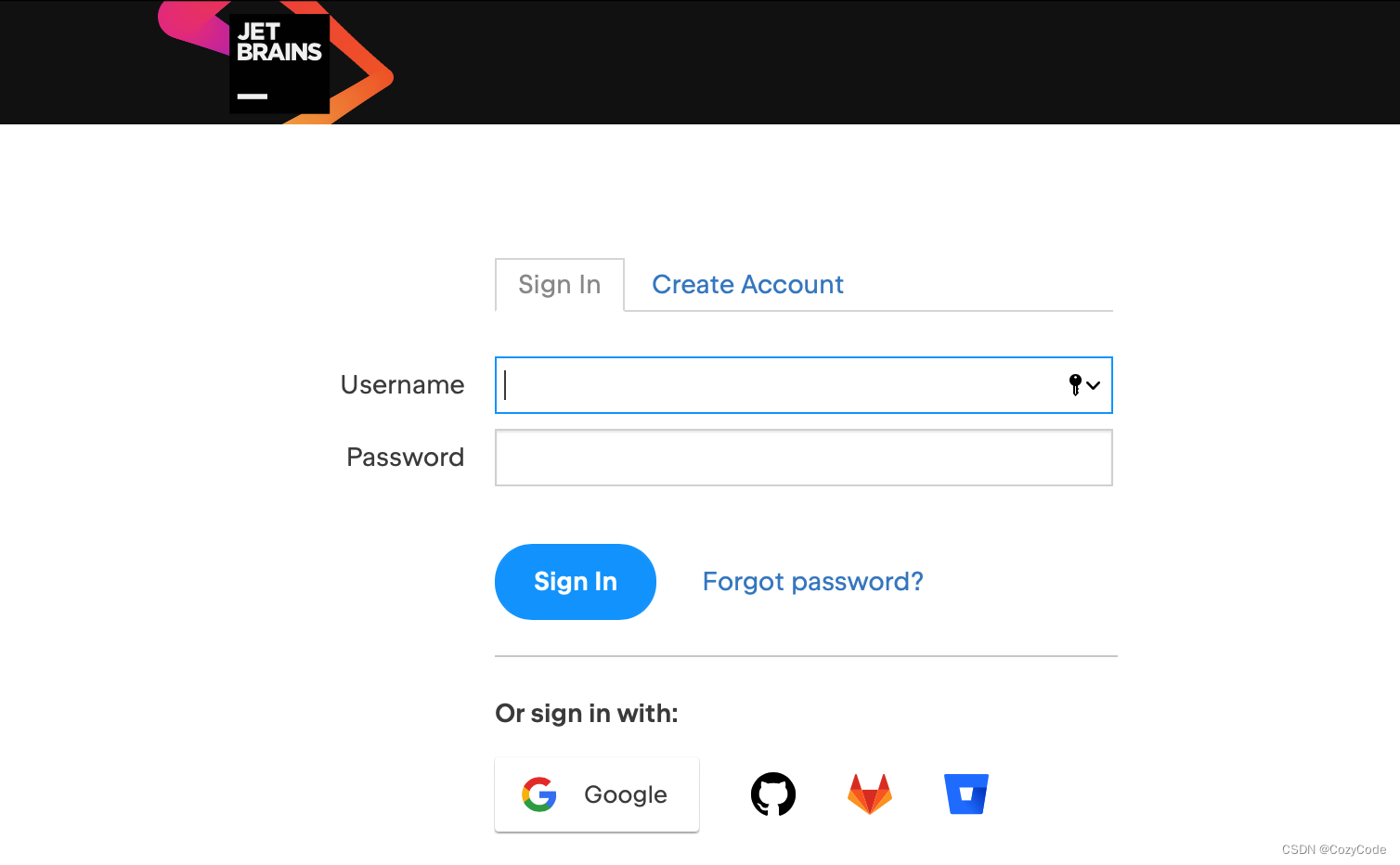 授权成功后可见如下字样。
授权成功后可见如下字样。